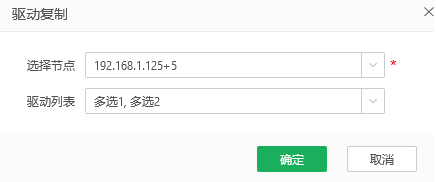永洪产品对数据源进行连接的操作时,有时会因为数据库驱动版本不兼容或者永洪产品没有内置该数据库驱动,导致连接失败。此时用户可以通过驱动管理的入口,添加需要的驱动。添加驱动后,无需重启永洪产品,即可直接使用该驱动。用户可以在驱动管理中,对不同数据库驱动或同一数据库不同版本的驱动进行管理。您可以在本章节查看数据源驱动热加载的具体内容。
1. 进入驱动管理
驱动管理有以下两种打开方式:
•点击数据源资源树上的驱动管理图标,可自定义上传和配置驱动信息。
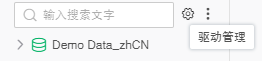
•在数据源配置界面,点击选择自定义驱动的按钮,在驱动管理对话框中,选择在驱动管理中已经配置好的驱动,。
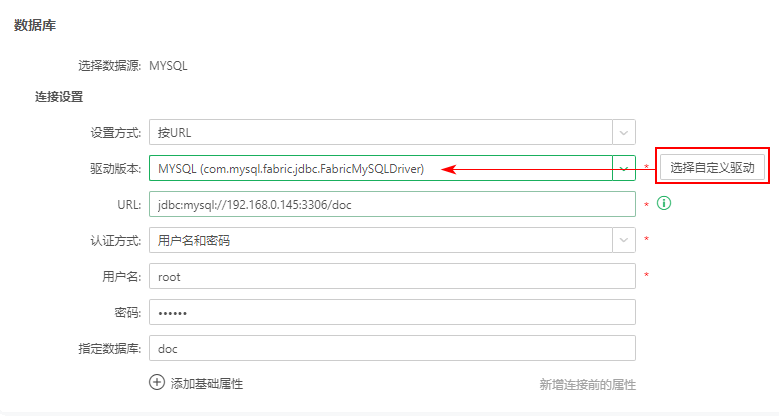
通过上述两种方式进入驱动管理界面,用户即可自定义上传驱动,配置正确后即可使用,无需重启。
1) 进入驱动管理窗口,点击添加驱动,如下图所示。
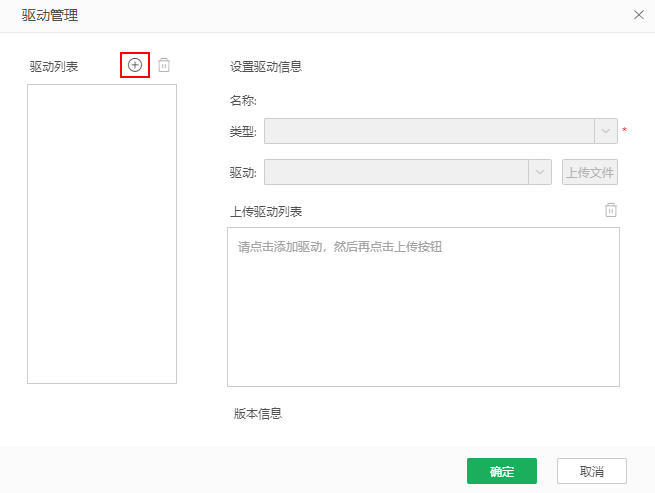
2)弹出编辑名称的窗口,填写驱动名称为MYSQL,如下图。
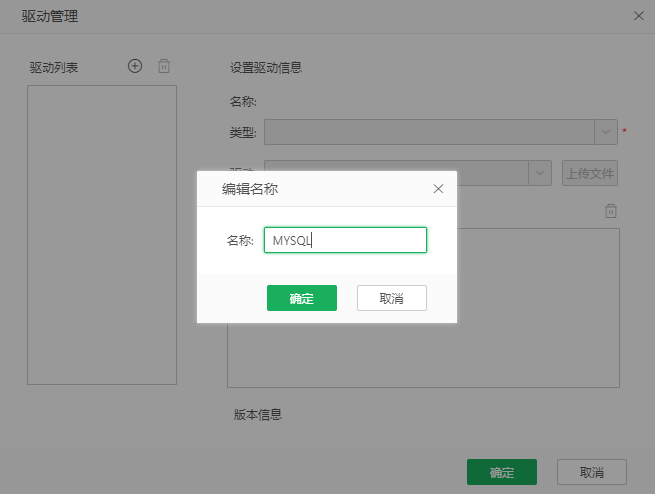
3)点击确定,即可看到驱动列表中多了驱动名称MYSQL,类型下拉框变为可选择,上传文件的按钮变为绿色可点击。
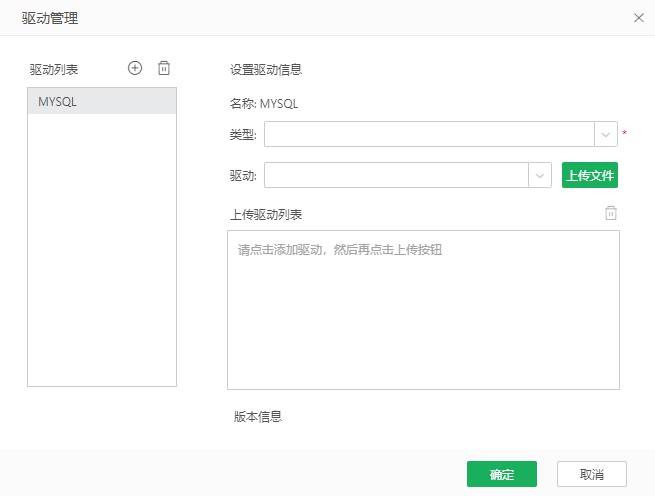
4)点击类型下拉框,选择MYSQL,弹出确认框,确认更改驱动类型不会影响数据源的使用后,点击是。
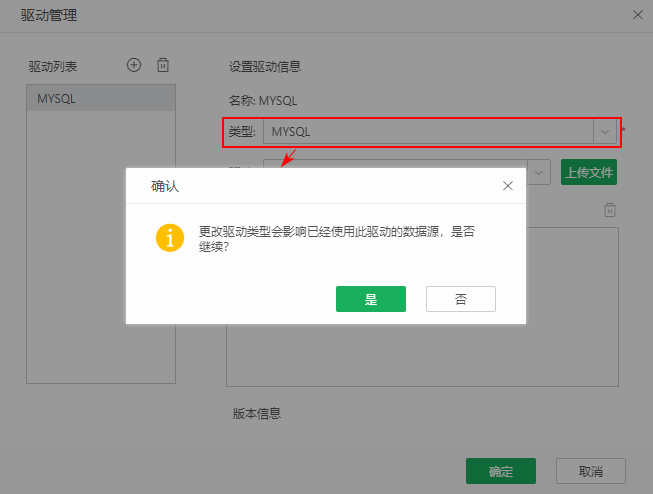
5)点击上传文件按钮,从本地文件系统中选择单个或多个数据库的驱动文件后,即可上传到永洪产品中。如果是分布式集群环境,上传也会自动同步到其他C节点,上传过程中可以实时查看进度。
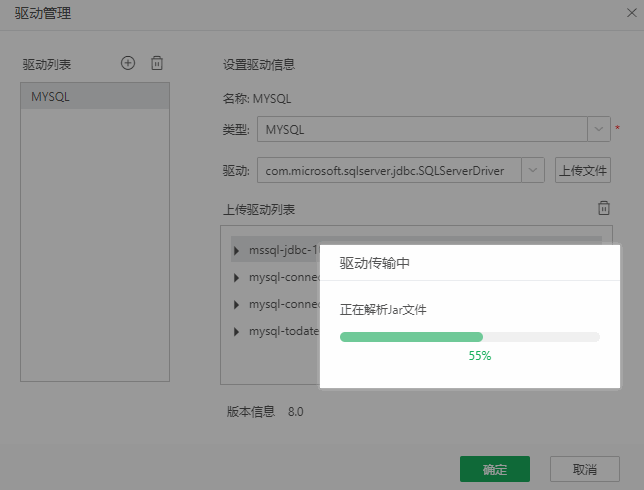
6) 上传完成后,可在驱动列表中查看上传的驱动以及可选用的驱动类名,同时显示上传驱动的版本信息。
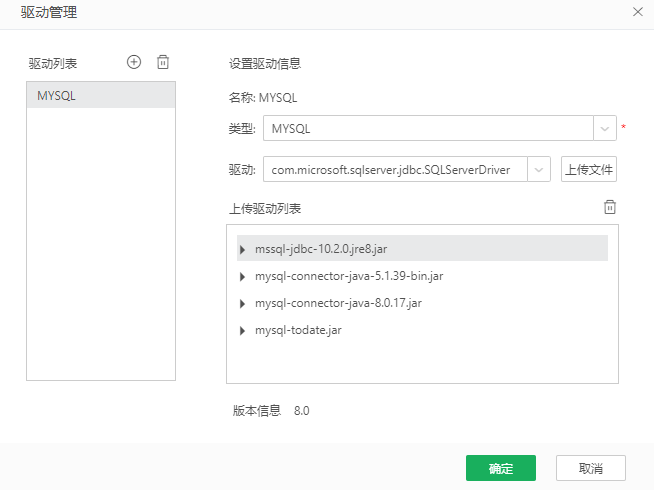
7) 在驱动的下拉列表中,选择适用数据库的驱动类名,点击确定,上传驱动即成功。
➢说明:
为提高产品安全,管理员可配置allow.jar.digest属性控制允许驱动Jar上传的白名单,详情请参考安全配置。
3. 使用自定义驱动
在数据源连接界面,用户需要更换驱动时,点击选择自定义驱动按钮,在驱动管理对话框中,选择在驱动管理中已经配置好的驱动,进行测试连接。
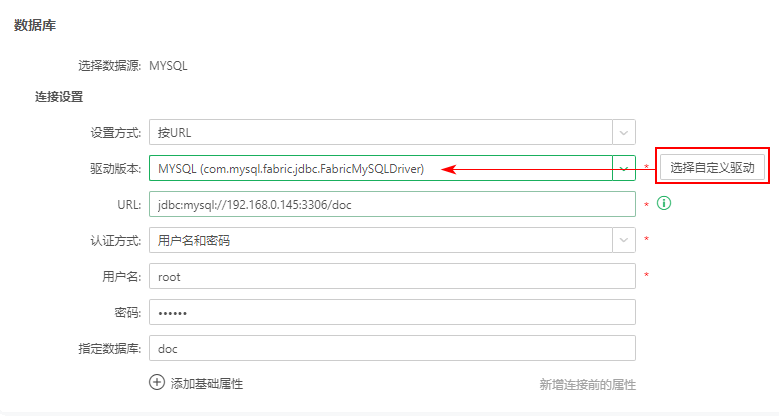
选择自定义驱动后,输入其他相关数据源信息,即可进行测试连接,点击测试连接,提示测试成功,即该数据源成功连接到相应数据库。
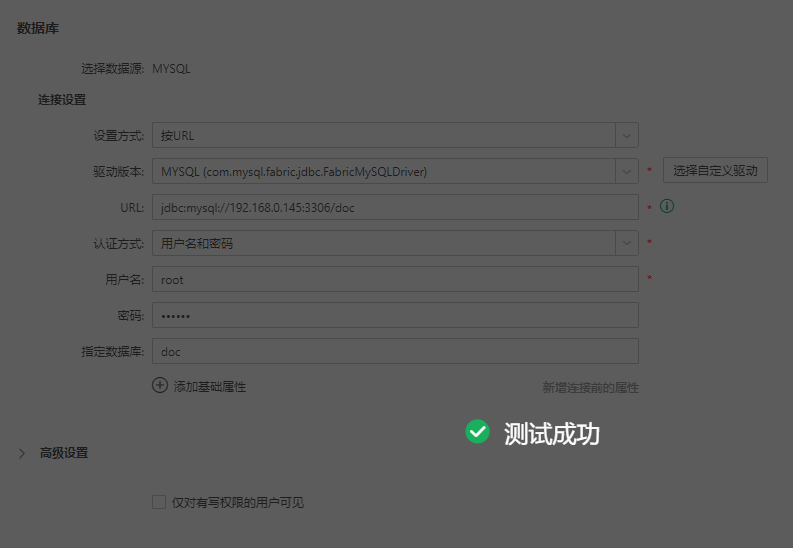
4.删除驱动
选中驱动列表中的驱动名称,点击删除驱动的图标,弹出确认框。点击是,将不需要的驱动进行删除。
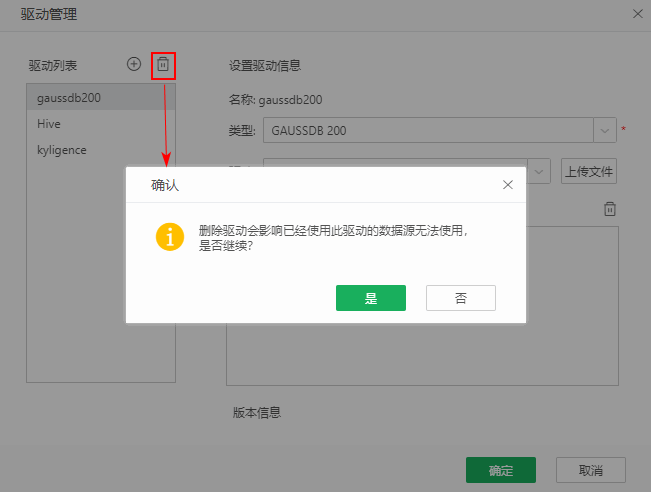
5.编辑驱动
选中驱动列表中的驱动名称,可在右侧编辑这个驱动。具体包括更改驱动类型、选择驱动文件、上传驱动包和删除驱动包。
选择驱动文件和上传驱动包步骤同添加驱动。
选中上传驱动列表中的驱动名称,点击右上角删除驱动jar的图标,将想要删除的驱动包删除。
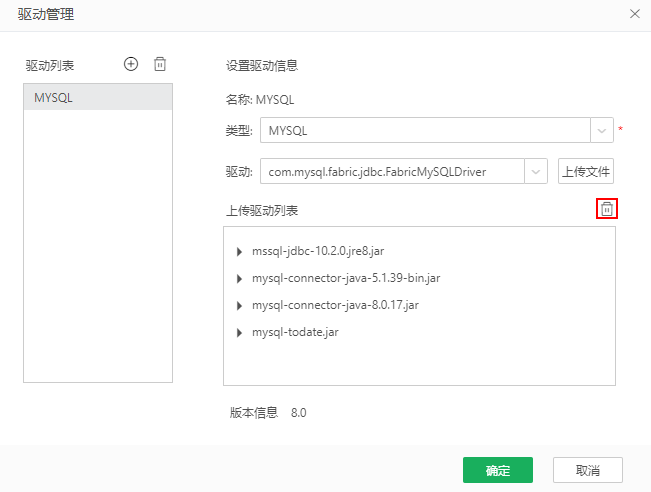
6.复制驱动
多C环境下,当某个C的某个驱动不可用时,点击对应驱动可以从其他C节点复制驱动到这个C节点。
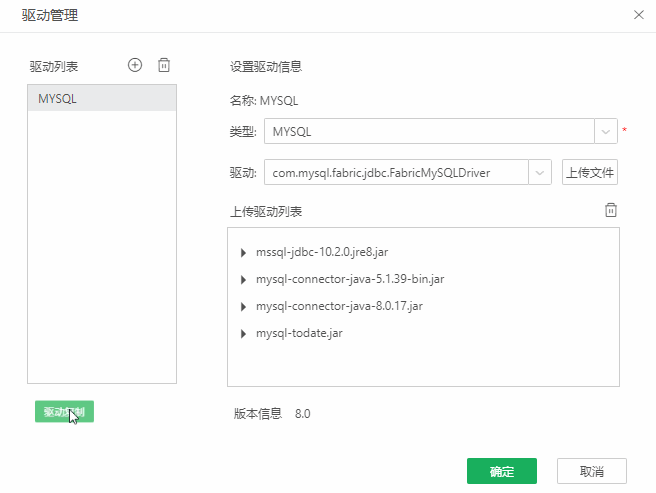
点击驱动复制后在弹出界面中选择复制的节点和复制的驱动。